-
Postów
79 -
Rejestracja
-
Ostatnia wizyta
-
Wygrane w rankingu
2 -
Dotacje
0.00 PLN
Aktywność reputacji
-

 magikpro123 otrzymał punkt reputacji od
magikpro123 otrzymał punkt reputacji od
 gradiguita Mała Reklama Na YT ??
gradiguita Mała Reklama Na YT ??
https://www.youtube.com/watch?v=ClYyiCXRZWs&feature=youtu.be
-

 magikpro123 otrzymał punkt reputacji od
magikpro123 otrzymał punkt reputacji od
 gradiguita Przerwanie Mikrofonu - Naprawa
gradiguita Przerwanie Mikrofonu - Naprawa
Siemka ! Z tej strony AvataR ! Siemka
Dziś wytumacze ci jak naprawić przerywający mikrofon
1. Na początek włącz folder z Cs-em.
2. Włącz Folder 'Cstrike'.
3. Otwórz config za pomocą notatnika.
4. Na końcu configa napisz:
voice_maxgain "5"
voice_avggain "0.500"
voice_scale "5"
voice_fadeouttime "0.100"
voice_profile "0"
voice_showchannels "0"
voice_showincoming "0"
voice_enable "1"
voice_dsound "0"
voice_overdrive "2"
voice_overdrivefadetime "0.400"
voice_recordtofile "0"
voice_inputfromfile "0"
voice_modenable "1"
voice_clientdebug "0"
voice_loopback "0"
5.Zapisujemy zmiany configa.
6.Potem robimy ppm (ppm- prawy przycisk myszy) na configu
Klikamy właściwości i zaznaczamy 'tylko do odczytu'
7.Następnie uruchamiamy CS
8.Wchodzimy w options/audio i zaznaczamy to co pokażę na obrazku który jest w LINKU: www.fotosik.pl/pokaz_obrazek/b4c861c6b1cb9ab3.html
KONIECZNIE PAMIĘTAMY O KLIKNIĘCIU APPLY! BO INACZEJ BĘDZIEMY WSZYSTKICH INNYCH SŁABO SŁYSZEĆ!!!
Pomogłem Daj Like :)
-

 magikpro123 otrzymał punkt reputacji od
magikpro123 otrzymał punkt reputacji od
 gradiguita (Poradnik) Ustawionka Dla poczatkujacych graczy Counter Strike
gradiguita (Poradnik) Ustawionka Dla poczatkujacych graczy Counter Strike
Konfiguracja Counter-Stike'a 1.6
Witam w tym temacie zamieszczę wszystko to, co powinien zrobić każdy gracz zaczynający grę w Kantera. Poradnik zrobiony głównie dla ns . ( NonSteam )
Punkt 1.
Gracz moim zdaniem powinien zacząć od zainstalowania na swoim komputerze dobrej wersji cs. Jak wiemy jest ich mnóstwo. Ja polecam najpopularniejszy CS z patchem V23. Waży on mało, wyszukuje dużo serwerów a poza tym jest najwydajnieszy na słabych komputerach.
W googlach :
CS 1.6 V23 Download
Punkt 2.
Gdy już mamy dobrego cs'a kolejną rzeczą którą polecam zrobić każdemu to ustawienie parametrów startowych. Klikamy PPM na ikonkę naszej gry, wybieramy właściwości, później zakładkę skrót i w elemencie docelowym na końcu dajemy spację i wklejamy swoje parametry.
Dla przykładu pokażę swoje parametry które zawsze dodaję : -noforcemaccel -noforcemparms -noforcemspd -freq 75
Punkt 3.
Teraz chciałbym przedstawić plik który całkowicie eliminuje nam akcelerację wsteczną z myszki. Wtedy po prostu nasze ruchy ręką są bardziej przewidywalne i lepiej sie gra. Plik ten nosi nazwę cplmousefix, jest on całkowicie legalny i bezpieczny. Mam go odkąd pamiętam a jakiś bardzo SUABY to nie jestem, na prawdę polecam każdemu wink.png
W googlach : cplmousefix
Punkt 4.
Jedną z najważniejszych rzeczy w cs'ie to ustawienie swojego config'a. Gdy jesteśmy w grze to otwieramy konsolę ( tylda pod Esc ) i możemy zacząć wpisywac swoje komendy. Ja podam najważniejsze które tak na prawdę trzeba wpisać :
rate 25000
cl_rate 9999
cl_cmdrate 101
cl_updaterate 101
cl_cmdbackup 2
fps_max 101
hud_fastswitch
To te najbardziej znane i potrzebne. Niestety jeżeli wpiszemy je w konsoli to trzeba bedzie tak robic przy każdym odpaleniu cs'a a to by było monotonne, dlatego wchodzimy w folder gdzie mamy zainstalowaną gre, póżniej cstrike i szukamy pliku userconfig. Otwieramy go notatnikem (domyślnie) i te komendy wymienione przeze mnie wyżej wklejamy do niego. Uwaga komendy muszą być wklejone każda pod drugą !
Punkt 5.
Przyszedł czas na ustawienia cs'a w cs'ie tongue.png
Wchodzimy w options, póżniej w video ( wcześniej ustawiacie wszystko pod siebie oczywiście ). Pierwsza opcja typ grafiki i tutaj zostaje opengl. Póżniej roździelczość, i tutaj jest kilka szkół. Ja polecam niskie roździałki typu 800x600/640x480 bo wtedy celownik jest mniejszy a głowy wielkie jeśli tak to można nazwać tongue.png Osobiście gram na 640x480 jak większość zawodowych graczy e-sportu w cs'a.
Punkt 6.
Ten punkt możecie opuścić jeśli macie dobre pecety.
Dokładnie chodzi mi o modele i komendy które dodaja fps.
Komendy :
cl_himodels 0
cl_dynamiclights 0
cl_shadows 0
cl_minmodels 1
cl_identiconmode 0
cl_particlefx 0
cl_weather 0
cl_corpsestay 1
gl_spriteblend 1
gl_ztrick 1
gl_texturemode GL_NEAREST_MIPMAP_NEAREST
gl_round_down 4
gl_playermip 3
gl_max_size 128
r_detailtextures 0
r_detailtexturessupported 0
r_mirroralpha 0
r_mmx 1
r_decals 1
violence_ablood 0
violence_hblood 0
Poradnik robiony był dla Graczy rozpoczynajacych gre w cs 1.6 ale i tez dla graczy którzy chca wiedziec wiecej :)
-

 magikpro123 otrzymał punkt reputacji od
magikpro123 otrzymał punkt reputacji od
 imiptorry Przerwanie Mikrofonu - Naprawa
imiptorry Przerwanie Mikrofonu - Naprawa
Siemka ! Z tej strony AvataR ! Siemka
Dziś wytumacze ci jak naprawić przerywający mikrofon
1. Na początek włącz folder z Cs-em.
2. Włącz Folder 'Cstrike'.
3. Otwórz config za pomocą notatnika.
4. Na końcu configa napisz:
voice_maxgain "5"
voice_avggain "0.500"
voice_scale "5"
voice_fadeouttime "0.100"
voice_profile "0"
voice_showchannels "0"
voice_showincoming "0"
voice_enable "1"
voice_dsound "0"
voice_overdrive "2"
voice_overdrivefadetime "0.400"
voice_recordtofile "0"
voice_inputfromfile "0"
voice_modenable "1"
voice_clientdebug "0"
voice_loopback "0"
5.Zapisujemy zmiany configa.
6.Potem robimy ppm (ppm- prawy przycisk myszy) na configu
Klikamy właściwości i zaznaczamy 'tylko do odczytu'
7.Następnie uruchamiamy CS
8.Wchodzimy w options/audio i zaznaczamy to co pokażę na obrazku który jest w LINKU: www.fotosik.pl/pokaz_obrazek/b4c861c6b1cb9ab3.html
KONIECZNIE PAMIĘTAMY O KLIKNIĘCIU APPLY! BO INACZEJ BĘDZIEMY WSZYSTKICH INNYCH SŁABO SŁYSZEĆ!!!
Pomogłem Daj Like :)
-

 magikpro123 otrzymał punkt reputacji od
magikpro123 otrzymał punkt reputacji od
 imiptorry (Poradnik) Ustawionka Dla poczatkujacych graczy Counter Strike
imiptorry (Poradnik) Ustawionka Dla poczatkujacych graczy Counter Strike
Konfiguracja Counter-Stike'a 1.6
Witam w tym temacie zamieszczę wszystko to, co powinien zrobić każdy gracz zaczynający grę w Kantera. Poradnik zrobiony głównie dla ns . ( NonSteam )
Punkt 1.
Gracz moim zdaniem powinien zacząć od zainstalowania na swoim komputerze dobrej wersji cs. Jak wiemy jest ich mnóstwo. Ja polecam najpopularniejszy CS z patchem V23. Waży on mało, wyszukuje dużo serwerów a poza tym jest najwydajnieszy na słabych komputerach.
W googlach :
CS 1.6 V23 Download
Punkt 2.
Gdy już mamy dobrego cs'a kolejną rzeczą którą polecam zrobić każdemu to ustawienie parametrów startowych. Klikamy PPM na ikonkę naszej gry, wybieramy właściwości, później zakładkę skrót i w elemencie docelowym na końcu dajemy spację i wklejamy swoje parametry.
Dla przykładu pokażę swoje parametry które zawsze dodaję : -noforcemaccel -noforcemparms -noforcemspd -freq 75
Punkt 3.
Teraz chciałbym przedstawić plik który całkowicie eliminuje nam akcelerację wsteczną z myszki. Wtedy po prostu nasze ruchy ręką są bardziej przewidywalne i lepiej sie gra. Plik ten nosi nazwę cplmousefix, jest on całkowicie legalny i bezpieczny. Mam go odkąd pamiętam a jakiś bardzo SUABY to nie jestem, na prawdę polecam każdemu wink.png
W googlach : cplmousefix
Punkt 4.
Jedną z najważniejszych rzeczy w cs'ie to ustawienie swojego config'a. Gdy jesteśmy w grze to otwieramy konsolę ( tylda pod Esc ) i możemy zacząć wpisywac swoje komendy. Ja podam najważniejsze które tak na prawdę trzeba wpisać :
rate 25000
cl_rate 9999
cl_cmdrate 101
cl_updaterate 101
cl_cmdbackup 2
fps_max 101
hud_fastswitch
To te najbardziej znane i potrzebne. Niestety jeżeli wpiszemy je w konsoli to trzeba bedzie tak robic przy każdym odpaleniu cs'a a to by było monotonne, dlatego wchodzimy w folder gdzie mamy zainstalowaną gre, póżniej cstrike i szukamy pliku userconfig. Otwieramy go notatnikem (domyślnie) i te komendy wymienione przeze mnie wyżej wklejamy do niego. Uwaga komendy muszą być wklejone każda pod drugą !
Punkt 5.
Przyszedł czas na ustawienia cs'a w cs'ie tongue.png
Wchodzimy w options, póżniej w video ( wcześniej ustawiacie wszystko pod siebie oczywiście ). Pierwsza opcja typ grafiki i tutaj zostaje opengl. Póżniej roździelczość, i tutaj jest kilka szkół. Ja polecam niskie roździałki typu 800x600/640x480 bo wtedy celownik jest mniejszy a głowy wielkie jeśli tak to można nazwać tongue.png Osobiście gram na 640x480 jak większość zawodowych graczy e-sportu w cs'a.
Punkt 6.
Ten punkt możecie opuścić jeśli macie dobre pecety.
Dokładnie chodzi mi o modele i komendy które dodaja fps.
Komendy :
cl_himodels 0
cl_dynamiclights 0
cl_shadows 0
cl_minmodels 1
cl_identiconmode 0
cl_particlefx 0
cl_weather 0
cl_corpsestay 1
gl_spriteblend 1
gl_ztrick 1
gl_texturemode GL_NEAREST_MIPMAP_NEAREST
gl_round_down 4
gl_playermip 3
gl_max_size 128
r_detailtextures 0
r_detailtexturessupported 0
r_mirroralpha 0
r_mmx 1
r_decals 1
violence_ablood 0
violence_hblood 0
Poradnik robiony był dla Graczy rozpoczynajacych gre w cs 1.6 ale i tez dla graczy którzy chca wiedziec wiecej :)
-

 magikpro123 otrzymał punkt reputacji od
magikpro123 otrzymał punkt reputacji od
 gradiguita Moje bindy (Przydatne)
gradiguita Moje bindy (Przydatne)
hud_fastswitch 1 - Szybkie zmienianie broni bez akceptacji
cl_dynamiccrosshair "0" - W biegu nie zwiększa się celownik.
cl_shadows 0 -wyłącza niepotrzebne cienie(Może zwiększyć FPS)
cl_radartype 1 - lepszy typ radaru,według mnie lepiej na nim widać kolegów z team'u
gl_spriteblend 0 -wyraźniejszy celownik w AWP, SCOUT i AUTOKAMPACH oraz krwi(jakość).
cl_bob 0 -wyłącza ruszanie sie broni w biegu (polecam)
Przydaja sie dla graczy UŁATWIAJA GRE
-

 magikpro123 otrzymał punkt reputacji od
magikpro123 otrzymał punkt reputacji od
 Javiertor Moje bindy (Przydatne)
Javiertor Moje bindy (Przydatne)
hud_fastswitch 1 - Szybkie zmienianie broni bez akceptacji
cl_dynamiccrosshair "0" - W biegu nie zwiększa się celownik.
cl_shadows 0 -wyłącza niepotrzebne cienie(Może zwiększyć FPS)
cl_radartype 1 - lepszy typ radaru,według mnie lepiej na nim widać kolegów z team'u
gl_spriteblend 0 -wyraźniejszy celownik w AWP, SCOUT i AUTOKAMPACH oraz krwi(jakość).
cl_bob 0 -wyłącza ruszanie sie broni w biegu (polecam)
Przydaja sie dla graczy UŁATWIAJA GRE
-

 magikpro123 otrzymał punkt reputacji od
magikpro123 otrzymał punkt reputacji od
 NatavaSi (Poradnik) Ustawionka Dla poczatkujacych graczy Counter Strike
NatavaSi (Poradnik) Ustawionka Dla poczatkujacych graczy Counter Strike
Konfiguracja Counter-Stike'a 1.6
Witam w tym temacie zamieszczę wszystko to, co powinien zrobić każdy gracz zaczynający grę w Kantera. Poradnik zrobiony głównie dla ns . ( NonSteam )
Punkt 1.
Gracz moim zdaniem powinien zacząć od zainstalowania na swoim komputerze dobrej wersji cs. Jak wiemy jest ich mnóstwo. Ja polecam najpopularniejszy CS z patchem V23. Waży on mało, wyszukuje dużo serwerów a poza tym jest najwydajnieszy na słabych komputerach.
W googlach :
CS 1.6 V23 Download
Punkt 2.
Gdy już mamy dobrego cs'a kolejną rzeczą którą polecam zrobić każdemu to ustawienie parametrów startowych. Klikamy PPM na ikonkę naszej gry, wybieramy właściwości, później zakładkę skrót i w elemencie docelowym na końcu dajemy spację i wklejamy swoje parametry.
Dla przykładu pokażę swoje parametry które zawsze dodaję : -noforcemaccel -noforcemparms -noforcemspd -freq 75
Punkt 3.
Teraz chciałbym przedstawić plik który całkowicie eliminuje nam akcelerację wsteczną z myszki. Wtedy po prostu nasze ruchy ręką są bardziej przewidywalne i lepiej sie gra. Plik ten nosi nazwę cplmousefix, jest on całkowicie legalny i bezpieczny. Mam go odkąd pamiętam a jakiś bardzo SUABY to nie jestem, na prawdę polecam każdemu wink.png
W googlach : cplmousefix
Punkt 4.
Jedną z najważniejszych rzeczy w cs'ie to ustawienie swojego config'a. Gdy jesteśmy w grze to otwieramy konsolę ( tylda pod Esc ) i możemy zacząć wpisywac swoje komendy. Ja podam najważniejsze które tak na prawdę trzeba wpisać :
rate 25000
cl_rate 9999
cl_cmdrate 101
cl_updaterate 101
cl_cmdbackup 2
fps_max 101
hud_fastswitch
To te najbardziej znane i potrzebne. Niestety jeżeli wpiszemy je w konsoli to trzeba bedzie tak robic przy każdym odpaleniu cs'a a to by było monotonne, dlatego wchodzimy w folder gdzie mamy zainstalowaną gre, póżniej cstrike i szukamy pliku userconfig. Otwieramy go notatnikem (domyślnie) i te komendy wymienione przeze mnie wyżej wklejamy do niego. Uwaga komendy muszą być wklejone każda pod drugą !
Punkt 5.
Przyszedł czas na ustawienia cs'a w cs'ie tongue.png
Wchodzimy w options, póżniej w video ( wcześniej ustawiacie wszystko pod siebie oczywiście ). Pierwsza opcja typ grafiki i tutaj zostaje opengl. Póżniej roździelczość, i tutaj jest kilka szkół. Ja polecam niskie roździałki typu 800x600/640x480 bo wtedy celownik jest mniejszy a głowy wielkie jeśli tak to można nazwać tongue.png Osobiście gram na 640x480 jak większość zawodowych graczy e-sportu w cs'a.
Punkt 6.
Ten punkt możecie opuścić jeśli macie dobre pecety.
Dokładnie chodzi mi o modele i komendy które dodaja fps.
Komendy :
cl_himodels 0
cl_dynamiclights 0
cl_shadows 0
cl_minmodels 1
cl_identiconmode 0
cl_particlefx 0
cl_weather 0
cl_corpsestay 1
gl_spriteblend 1
gl_ztrick 1
gl_texturemode GL_NEAREST_MIPMAP_NEAREST
gl_round_down 4
gl_playermip 3
gl_max_size 128
r_detailtextures 0
r_detailtexturessupported 0
r_mirroralpha 0
r_mmx 1
r_decals 1
violence_ablood 0
violence_hblood 0
Poradnik robiony był dla Graczy rozpoczynajacych gre w cs 1.6 ale i tez dla graczy którzy chca wiedziec wiecej :)
-

 magikpro123 otrzymał punkt reputacji od
magikpro123 otrzymał punkt reputacji od
 Javiertor (Poradnik) Ustawionka Dla poczatkujacych graczy Counter Strike
Javiertor (Poradnik) Ustawionka Dla poczatkujacych graczy Counter Strike
Konfiguracja Counter-Stike'a 1.6
Witam w tym temacie zamieszczę wszystko to, co powinien zrobić każdy gracz zaczynający grę w Kantera. Poradnik zrobiony głównie dla ns . ( NonSteam )
Punkt 1.
Gracz moim zdaniem powinien zacząć od zainstalowania na swoim komputerze dobrej wersji cs. Jak wiemy jest ich mnóstwo. Ja polecam najpopularniejszy CS z patchem V23. Waży on mało, wyszukuje dużo serwerów a poza tym jest najwydajnieszy na słabych komputerach.
W googlach :
CS 1.6 V23 Download
Punkt 2.
Gdy już mamy dobrego cs'a kolejną rzeczą którą polecam zrobić każdemu to ustawienie parametrów startowych. Klikamy PPM na ikonkę naszej gry, wybieramy właściwości, później zakładkę skrót i w elemencie docelowym na końcu dajemy spację i wklejamy swoje parametry.
Dla przykładu pokażę swoje parametry które zawsze dodaję : -noforcemaccel -noforcemparms -noforcemspd -freq 75
Punkt 3.
Teraz chciałbym przedstawić plik który całkowicie eliminuje nam akcelerację wsteczną z myszki. Wtedy po prostu nasze ruchy ręką są bardziej przewidywalne i lepiej sie gra. Plik ten nosi nazwę cplmousefix, jest on całkowicie legalny i bezpieczny. Mam go odkąd pamiętam a jakiś bardzo SUABY to nie jestem, na prawdę polecam każdemu wink.png
W googlach : cplmousefix
Punkt 4.
Jedną z najważniejszych rzeczy w cs'ie to ustawienie swojego config'a. Gdy jesteśmy w grze to otwieramy konsolę ( tylda pod Esc ) i możemy zacząć wpisywac swoje komendy. Ja podam najważniejsze które tak na prawdę trzeba wpisać :
rate 25000
cl_rate 9999
cl_cmdrate 101
cl_updaterate 101
cl_cmdbackup 2
fps_max 101
hud_fastswitch
To te najbardziej znane i potrzebne. Niestety jeżeli wpiszemy je w konsoli to trzeba bedzie tak robic przy każdym odpaleniu cs'a a to by było monotonne, dlatego wchodzimy w folder gdzie mamy zainstalowaną gre, póżniej cstrike i szukamy pliku userconfig. Otwieramy go notatnikem (domyślnie) i te komendy wymienione przeze mnie wyżej wklejamy do niego. Uwaga komendy muszą być wklejone każda pod drugą !
Punkt 5.
Przyszedł czas na ustawienia cs'a w cs'ie tongue.png
Wchodzimy w options, póżniej w video ( wcześniej ustawiacie wszystko pod siebie oczywiście ). Pierwsza opcja typ grafiki i tutaj zostaje opengl. Póżniej roździelczość, i tutaj jest kilka szkół. Ja polecam niskie roździałki typu 800x600/640x480 bo wtedy celownik jest mniejszy a głowy wielkie jeśli tak to można nazwać tongue.png Osobiście gram na 640x480 jak większość zawodowych graczy e-sportu w cs'a.
Punkt 6.
Ten punkt możecie opuścić jeśli macie dobre pecety.
Dokładnie chodzi mi o modele i komendy które dodaja fps.
Komendy :
cl_himodels 0
cl_dynamiclights 0
cl_shadows 0
cl_minmodels 1
cl_identiconmode 0
cl_particlefx 0
cl_weather 0
cl_corpsestay 1
gl_spriteblend 1
gl_ztrick 1
gl_texturemode GL_NEAREST_MIPMAP_NEAREST
gl_round_down 4
gl_playermip 3
gl_max_size 128
r_detailtextures 0
r_detailtexturessupported 0
r_mirroralpha 0
r_mmx 1
r_decals 1
violence_ablood 0
violence_hblood 0
Poradnik robiony był dla Graczy rozpoczynajacych gre w cs 1.6 ale i tez dla graczy którzy chca wiedziec wiecej :)
-

 magikpro123 otrzymał punkt reputacji od
magikpro123 otrzymał punkt reputacji od
 Javiertor Przerwanie Mikrofonu - Naprawa
Javiertor Przerwanie Mikrofonu - Naprawa
Siemka ! Z tej strony AvataR ! Siemka
Dziś wytumacze ci jak naprawić przerywający mikrofon
1. Na początek włącz folder z Cs-em.
2. Włącz Folder 'Cstrike'.
3. Otwórz config za pomocą notatnika.
4. Na końcu configa napisz:
voice_maxgain "5"
voice_avggain "0.500"
voice_scale "5"
voice_fadeouttime "0.100"
voice_profile "0"
voice_showchannels "0"
voice_showincoming "0"
voice_enable "1"
voice_dsound "0"
voice_overdrive "2"
voice_overdrivefadetime "0.400"
voice_recordtofile "0"
voice_inputfromfile "0"
voice_modenable "1"
voice_clientdebug "0"
voice_loopback "0"
5.Zapisujemy zmiany configa.
6.Potem robimy ppm (ppm- prawy przycisk myszy) na configu
Klikamy właściwości i zaznaczamy 'tylko do odczytu'
7.Następnie uruchamiamy CS
8.Wchodzimy w options/audio i zaznaczamy to co pokażę na obrazku który jest w LINKU: www.fotosik.pl/pokaz_obrazek/b4c861c6b1cb9ab3.html
KONIECZNIE PAMIĘTAMY O KLIKNIĘCIU APPLY! BO INACZEJ BĘDZIEMY WSZYSTKICH INNYCH SŁABO SŁYSZEĆ!!!
Pomogłem Daj Like :)
-

 magikpro123 otrzymał punkt reputacji od
magikpro123 otrzymał punkt reputacji od
 Javiertor Jak Ogarnąć ping
Javiertor Jak Ogarnąć ping
Jak łatwo ogarnac Ping
I sposób (według mnie łatwiejszy):
odpalamy Cs'a
otwieramy konsole klawiszem~
Teraz wpisujemy :
-"cl_updaterate 32" (można wpisać tutaj wartość 20*)
-"cl_cmdrate 30" (można wspisać tutaj wartość 15*)
-możemy też wpisać "rate 25 000"
może Wam przerywać mikrofon
Sprawdzałem na Windows XP/7 i działa w 100 %
II sposób troszkę trudniejszy
Wchodzimy w start ---> uruchom ---> wpisujemy "gpedit.msc" (na windows 7 nie ma tego więc trzeba zainstalować --->http://pclive.pl/por...ows-7-home.html)--->wchodzimy w "Szablony administracyjne" ---> Sieć---> Harmonogram pakietów QoS---> Otwieramy "Ogranicz rezerwowalną przepustowość" i zmieniamy LIMIT PRZEPUSTOWOŚCI z "20" na "0"
-

 magikpro123 otrzymał punkt reputacji od
magikpro123 otrzymał punkt reputacji od
 aselifys (Poradnik) Ustawionka Dla poczatkujacych graczy Counter Strike
aselifys (Poradnik) Ustawionka Dla poczatkujacych graczy Counter Strike
Konfiguracja Counter-Stike'a 1.6
Witam w tym temacie zamieszczę wszystko to, co powinien zrobić każdy gracz zaczynający grę w Kantera. Poradnik zrobiony głównie dla ns . ( NonSteam )
Punkt 1.
Gracz moim zdaniem powinien zacząć od zainstalowania na swoim komputerze dobrej wersji cs. Jak wiemy jest ich mnóstwo. Ja polecam najpopularniejszy CS z patchem V23. Waży on mało, wyszukuje dużo serwerów a poza tym jest najwydajnieszy na słabych komputerach.
W googlach :
CS 1.6 V23 Download
Punkt 2.
Gdy już mamy dobrego cs'a kolejną rzeczą którą polecam zrobić każdemu to ustawienie parametrów startowych. Klikamy PPM na ikonkę naszej gry, wybieramy właściwości, później zakładkę skrót i w elemencie docelowym na końcu dajemy spację i wklejamy swoje parametry.
Dla przykładu pokażę swoje parametry które zawsze dodaję : -noforcemaccel -noforcemparms -noforcemspd -freq 75
Punkt 3.
Teraz chciałbym przedstawić plik który całkowicie eliminuje nam akcelerację wsteczną z myszki. Wtedy po prostu nasze ruchy ręką są bardziej przewidywalne i lepiej sie gra. Plik ten nosi nazwę cplmousefix, jest on całkowicie legalny i bezpieczny. Mam go odkąd pamiętam a jakiś bardzo SUABY to nie jestem, na prawdę polecam każdemu wink.png
W googlach : cplmousefix
Punkt 4.
Jedną z najważniejszych rzeczy w cs'ie to ustawienie swojego config'a. Gdy jesteśmy w grze to otwieramy konsolę ( tylda pod Esc ) i możemy zacząć wpisywac swoje komendy. Ja podam najważniejsze które tak na prawdę trzeba wpisać :
rate 25000
cl_rate 9999
cl_cmdrate 101
cl_updaterate 101
cl_cmdbackup 2
fps_max 101
hud_fastswitch
To te najbardziej znane i potrzebne. Niestety jeżeli wpiszemy je w konsoli to trzeba bedzie tak robic przy każdym odpaleniu cs'a a to by było monotonne, dlatego wchodzimy w folder gdzie mamy zainstalowaną gre, póżniej cstrike i szukamy pliku userconfig. Otwieramy go notatnikem (domyślnie) i te komendy wymienione przeze mnie wyżej wklejamy do niego. Uwaga komendy muszą być wklejone każda pod drugą !
Punkt 5.
Przyszedł czas na ustawienia cs'a w cs'ie tongue.png
Wchodzimy w options, póżniej w video ( wcześniej ustawiacie wszystko pod siebie oczywiście ). Pierwsza opcja typ grafiki i tutaj zostaje opengl. Póżniej roździelczość, i tutaj jest kilka szkół. Ja polecam niskie roździałki typu 800x600/640x480 bo wtedy celownik jest mniejszy a głowy wielkie jeśli tak to można nazwać tongue.png Osobiście gram na 640x480 jak większość zawodowych graczy e-sportu w cs'a.
Punkt 6.
Ten punkt możecie opuścić jeśli macie dobre pecety.
Dokładnie chodzi mi o modele i komendy które dodaja fps.
Komendy :
cl_himodels 0
cl_dynamiclights 0
cl_shadows 0
cl_minmodels 1
cl_identiconmode 0
cl_particlefx 0
cl_weather 0
cl_corpsestay 1
gl_spriteblend 1
gl_ztrick 1
gl_texturemode GL_NEAREST_MIPMAP_NEAREST
gl_round_down 4
gl_playermip 3
gl_max_size 128
r_detailtextures 0
r_detailtexturessupported 0
r_mirroralpha 0
r_mmx 1
r_decals 1
violence_ablood 0
violence_hblood 0
Poradnik robiony był dla Graczy rozpoczynajacych gre w cs 1.6 ale i tez dla graczy którzy chca wiedziec wiecej :)
-

 magikpro123 otrzymał punkt reputacji od
magikpro123 otrzymał punkt reputacji od
 aselifys Moje bindy (Przydatne)
aselifys Moje bindy (Przydatne)
hud_fastswitch 1 - Szybkie zmienianie broni bez akceptacji
cl_dynamiccrosshair "0" - W biegu nie zwiększa się celownik.
cl_shadows 0 -wyłącza niepotrzebne cienie(Może zwiększyć FPS)
cl_radartype 1 - lepszy typ radaru,według mnie lepiej na nim widać kolegów z team'u
gl_spriteblend 0 -wyraźniejszy celownik w AWP, SCOUT i AUTOKAMPACH oraz krwi(jakość).
cl_bob 0 -wyłącza ruszanie sie broni w biegu (polecam)
Przydaja sie dla graczy UŁATWIAJA GRE
-

 magikpro123 przyznał reputację dla
magikpro123 przyznał reputację dla
 Wujcio THC → Mała Reklama Na YT ??
Wujcio THC → Mała Reklama Na YT ??
Mam zamiar nagrać parę akcji z każdego serwera i zrobić taką mały film o tym co się dzieje na serwie :)
Jak wrócę do domu ze szkoły to walnę fapke
-

 magikpro123 otrzymał punkt reputacji od
magikpro123 otrzymał punkt reputacji od
 DawID::D Mała Reklama Na YT ??
DawID::D Mała Reklama Na YT ??
https://www.youtube.com/watch?v=ClYyiCXRZWs&feature=youtu.be
-

 magikpro123 otrzymał punkt reputacji od
Sysia ;* Mała Reklama Na YT ??
magikpro123 otrzymał punkt reputacji od
Sysia ;* Mała Reklama Na YT ??
https://www.youtube.com/watch?v=ClYyiCXRZWs&feature=youtu.be
-

 magikpro123 otrzymał punkt reputacji od
magikpro123 otrzymał punkt reputacji od
 Agressive Poradnik codmod
Agressive Poradnik codmod
ciekawe :
♦ dzieki za info
♦ mozliwe ze zajze
-

 magikpro123 otrzymał punkt reputacji od
deLLowsky<3 Mała Reklama Na YT ??
magikpro123 otrzymał punkt reputacji od
deLLowsky<3 Mała Reklama Na YT ??
https://www.youtube.com/watch?v=ClYyiCXRZWs&feature=youtu.be
-

 magikpro123 przyznał reputację dla
magikpro123 przyznał reputację dla
 sQbany112 → [Poradnik]Jak zrobić własny spray.
sQbany112 → [Poradnik]Jak zrobić własny spray.
Cześć Siemanko Witam.
Jak w temacie przedstawie wam krok po kroku jak zrobić swój własny spray.
1.Na sam początek pobieramy ten link.
http://speedy.sh/dXC...nverter-014.zip
2.Następnie wchodzimy na stronę: http://cooltext.com/
3. Wybieramy tekst, który nam się najbardziej podoba.
4.Wyświetla nam się menu opcji, w którym wybieramy opcje dla naszego spraya.
5.Po ustawieniu rozmiaru i koloru naszego spraya, klikamy "Render Logo".
6.Wyświetli nam się nasz spray i na samym początku mamy napis, "Download Image" klikamy go.
7.Zapisujemy na pulpicie o nazwie np. "jaką chcemy"
8.Włączamy HLTagConverter.exe
9.Klikamy "Open Image" i ładujemy naszego spraya zapisanego na pulpicie.
10.Klikamy "Adjust Image", a potem "Auto Size", a następnie "Apply changes and convert to 256 colors", a potem klikamy "Close".
11.Następnie klikamy "Save Tag" i wyświetli nam się małe menu o nazwie "Dialog", zaznaczamy "export to WAD file" i zapisujemy na pulpicie o nazwie tempdecal.wad, trzeba o tym PAMIĘTAĆ, bo jak tego nie zrobimy, nie zadziała.
12.Kopiujemy plik do foldera tam gdzie mamy CS'a.
13.Szukamy foldera cstrike i wklejamy nasz z kopiowany plik, i klikamy na niego PPM (Prawy Przycisk Myszki), klikamy ,"Tylko do odczytu", a potem "Zastosuj" i "Ok"
14.Następnie odpalamy CS'a i za pomocą przycisku "T" Używamy naszego spreya
Dzięki za uwagę i powodzenia.
-

 magikpro123 otrzymał punkt reputacji od
magikpro123 otrzymał punkt reputacji od
 Sheamus Mała Reklama Na YT ??
Sheamus Mała Reklama Na YT ??
https://www.youtube.com/watch?v=ClYyiCXRZWs&feature=youtu.be
-

 magikpro123 otrzymał punkt reputacji od
magikpro123 otrzymał punkt reputacji od
 Weronika<3 Mała Reklama Na YT ??
Weronika<3 Mała Reklama Na YT ??
https://www.youtube.com/watch?v=ClYyiCXRZWs&feature=youtu.be
-

 magikpro123 otrzymał punkt reputacji od
Nati. ;3 Mała Reklama Na YT ??
magikpro123 otrzymał punkt reputacji od
Nati. ;3 Mała Reklama Na YT ??
https://www.youtube.com/watch?v=ClYyiCXRZWs&feature=youtu.be
-

-

-

 magikpro123 otrzymał punkt reputacji od
magikpro123 otrzymał punkt reputacji od
 ShotereK Jak Dać Komuś Muta na wieki :)
ShotereK Jak Dać Komuś Muta na wieki :)
Zmutowanie gracza/graczy na stałe.
Tak jak w temacie jak zmutować gracza lub graczy na stałe jest to bardzo proste łączymy się z serwerem i jesteśmy na danym serwerze i klikamy esc i wyłączamy listę z naszymi serwerami dodanymi do ulubionyc
2# Teraz klikamy "Player Liste"
3# Pojawia nam się lista graczy na serwerze i klikamy na danego gracza i na dole mamy "Mute in-game voice."
4#Jeśli zmutowaliśmy danego gracza to pojawi nam się po prawej stronie "mute" danego gracza, a jeśli będziemy chcieli odmutować gracza to klikamy na danego gracza i na dole będzie pisało un-mute i gracz zostanie odmutowany.
5# Nawet, jeśli gracz jest zmutowany i wyjdzie z serwera to nadal jest zmutowany i, jeśli gracz będzie narzekał,że gracze nadal rozmawiają to już można mu powiedzieć,że ma sobie wejść w "Player List" i po sprawie.
Mam nadzieje,że poradnik pomógł oraz było to testowane i tak jak opisałem,że gdy dany gracz wyjdzie z serwera, który został zmutowany to dalej będzie zmutowany, a także dziękuje graczowi "GTA Master" za pomoc w testowaniu tak wiec dziękuje mu, za to.
Mam nadzieje,że poradnik się podoba i życzę wszystkim udanej i przyjemnej gry .